Google Chromecastin tehdasasetusten palauttaminen: Chromecrom - Chromecromin palautus: Täydellinen opas: Täydellinen opas
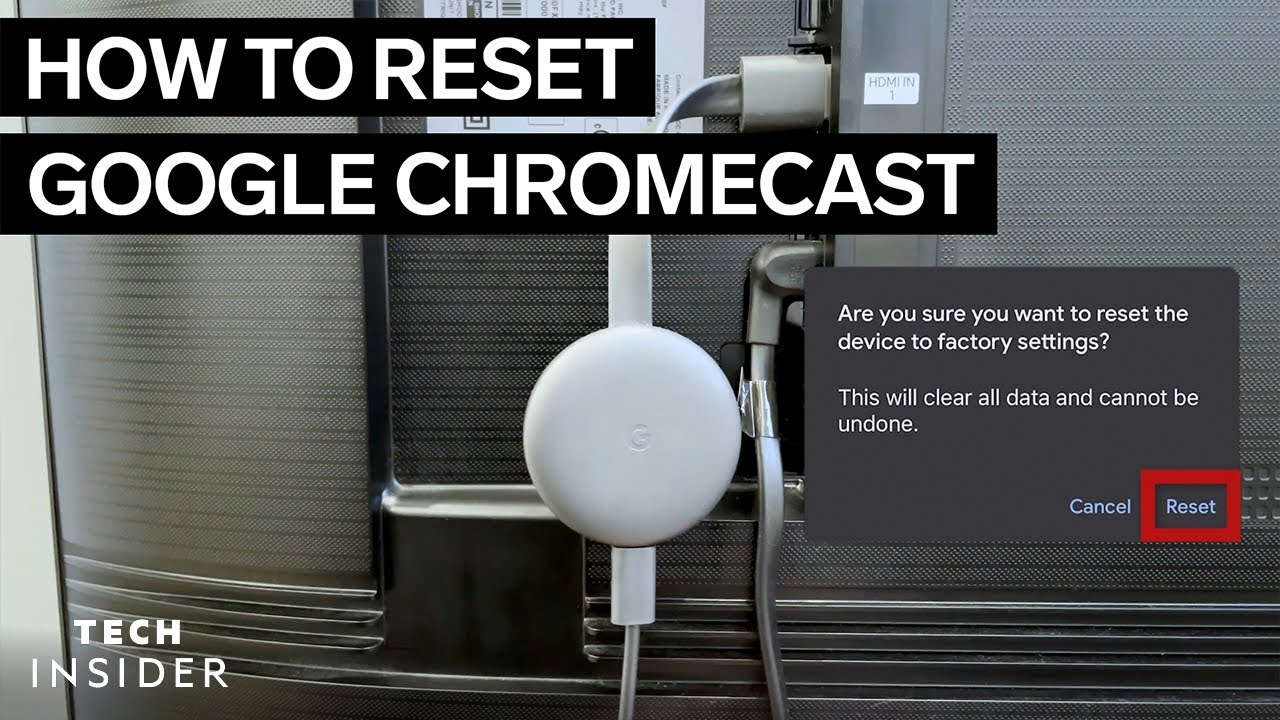
Älykkäiden laitteiden aikakaudella, joilla on Google Chromecast nostaa ehdottomasti viihdettä💪. Mutta kuten mikä tahansa muu tekninen laite, se voi törmätä komplikaatioihin🤯. Tämä artikkeli opastaa sinua Google Chromecastin tehdasasetusten palautus 🚀 Tämä voi auttaa pääsemään eroon kaikista jäljellä olevista teknisistä ongelmista ja saamaan Chromecastisi toimimaan taas kuin uusi.
Chromecast-laitteen nollaaminen
Yksi tapa nollata Chromecast on itse laitteessa. Varmista ensin, että laite on edelleen kytketty televisioon. Sitten, paina ja pidä painettuna pientä, pyöreää nollauspainiketta kymmenen minuutin ajan seconds⏱️ tai kunnes oranssi vilkkuva valo muuttuu rauhoittavaksi valkoiseksi. Pidä sitten pieni tauko ja irrota virtajohto Chromecastista noin minuutin ajan, ennen kuin kytket sen takaisin. Bewm!💥 Chromecastisi tehdasasetukset? Completed it mate!👍 Nyt voit aloittaa päivitetyn laitteesi asettamisen.
Nollaus Google Home -sovelluksen kautta
Teknologisesti taitavampi menetelmä Chromecastin tehdasasetusten palauttaminen on, yllätys yllätys, kautta Google Home -sovellus📱. Se on yhtä helppoa, mutta Chromecastin on oltava yhdistettynä WiFi-verkkoon, jotta tämä toimii. Laita siis WiFi-vibat päälle ja avaa Google Home -sovellus puhelimellasi tai tabletillasi. Valitse laite, jonka haluat nollata, ja napauta tuota pientä asetuskuvaketta näytön oikeassa yläkulmassa👆. Nyt, kun olet asetussivulla, napauta oikeassa yläkulmassa olevia kolmea pientä pistettä. Kuin taikaiskusta, Chromecastin tehdasasetusten palautus tulee näkyviin!🧙 Paina "Tehdasasetusten palautus" ja vahvista sitten kuin pomo, että haluat palauttaa laitteesi tehdasasetukset. Kapow!💣 Toinen onnistunut Google Chromecastin tehdasasetusten palautus! Aseta vain laitteesi, ja olet taas valmis suoratoistamaan!
Johtopäätös: 🏁
Ja siinä se on, ihmiset! Yksinkertainen ja suoraviivainen opas siitä, miten voi palauttaa Google Chromecastin tehdasasetukset! Olitpa sitten vanhanaikainen ja nollaat laitteen manuaalisesti tai potkaiset sitä vauhtia käyttämällä Google Home -sovellus, tiedätte nyt, miten homma toimii! 🎉 Mene eteenpäin, nollaa ja paranna katselukokemustasi!🍿
FAQ
Mikä on tehdasasetusten palautus?
Tehdasasetusten palautus poistaa kaikki laitteesi asetukset, sovellukset ja henkilökohtaiset tiedot, jolloin laite palautuu siihen tilaan, jossa se oli, kun sait sen ensimmäisen kerran.
Mikä on Google Chromecast?
Google Chromecast on laite, jonka voit liittää television HDMI-porttiin ja jolla voit suoratoistaa videosisältöä internetin videopalveluista.
Miksi minun on ehkä palautettava Google Chromecast -laitteeni tehdasasetukset?
Syitä voi olla monia, esimerkiksi jos laite ei toimi kunnolla tai jos aiot myydä sen tai antaa sen jollekin toiselle.
Poistetaanko tehdasasetusten palautuksella kaikki?
Kyllä, tehdasasetusten palautus poistaa kaiken ja palauttaa laitteen alkuperäiset tehdasasetukset.
Miten voin palauttaa Google Chromecastin tehdasasetukset?
Voit nollata Chromecastin pitämällä laitteen painiketta alhaalla vähintään 25 sekuntia tai kunnes kiinteä valo muuttuu vilkkuvaksi punaiseksi valoksi.
Pyyhkiytyvätkö henkilökohtaiset tietoni kokonaan tehdasasetusten palautuksen jälkeen?
Kyllä, kaikki henkilökohtaiset tiedot ja asetukset poistetaan tehdasasetusten palautuksen jälkeen.
Kuinka kauan Google Chromecastin tehdasasetusten palauttaminen kestää?
Prosessin pitäisi kestää muutaman minuutin.
Menetänkö suosikkikanavani Google Chromecastin nollaamisen jälkeen?
Kyllä, kaikki asetukset, myös suosikkikanavasi, menetetään nollauksen jälkeen.
Parantaako nollaus Chromecastin suorituskykyä?
Nollaaminen voi usein ratkaista monia ongelmia ja parantaa laitteen suorituskykyä.
Mitä minun pitäisi tehdä ennen Chromecastin nollaamista?
Varmista, että olet yrittänyt käynnistää laitteen uudelleen ja tarkistaa internet-yhteyden. Käytä nollausta vain viimeisenä keinona.
Mitä teen, jos Chromecastini puskuroi tai jäätyy jatkuvasti?
Tehdasasetusten palautus voi mahdollisesti ratkaista nämä ongelmat palauttamalla Chromecastin alkuperäiset asetukset ja poistamalla mahdolliset ristiriidat tai virheet, jotka voivat aiheuttaa ongelman.
Mitä minun pitäisi tehdä, jos nollaus ei ratkaise ongelmaani?
Jos nollaus ei ratkaise ongelmaa, ota yhteyttä Googlen asiakaspalveluun tai etsi ratkaisuja verkosta.
Mitä tapahtuu tehdasasetusten palauttamisen jälkeen?
Tehdasasetusten palautuksen jälkeen sinun on käytävä alkuperäinen asennusprosessi läpi uudelleen.
Pitääkö minun irrottaa Chromecastista pistoke tehdasasetusten palautuksen jälkeen?
Chromecast-laitetta ei tarvitse irrottaa sen jälkeen, vaan voit vain asentaa sen uudelleen.
Voinko peruuttaa tehdasasetusten palautuksen?
Ei, kun tehdasasetusten palautus on tehty, sitä ei voi peruuttaa.
Voinko ohittaa palautusprosessin tehdasasetusten palauttamisen jälkeen?
Ei, asennusprosessi on saatava päätökseen, jotta Chromecast toimisi kunnolla.
Voinko varmuuskopioida asetukset ennen tehdasasetusten palauttamista?
Valitettavasti Chromecastin asetuksista ei voi suoraan varmuuskopioida ennen tehdasasetusten palauttamista.
Liittyykö tehdasasetusten palauttamiseen mitään riskejä?
Tähän ei yleensä liity sinänsä mitään riskejä, mutta olet vaarassa menettää kaikki henkilökohtaiset asetuksesi ja tietosi.
Annan pois Chromecastini. Pitäisikö minun tehdä tehdasasetusten palautus?
Kyllä, sinun pitäisi aina tehdä tehdasasetusten palautus, kun luovutat laitteesi jollekin toiselle, jotta voit suojella henkilökohtaisia tietojasi.
Mistä saan tarvittaessa lisäapua?
Jos tarvitset lisäapua, voit aina kääntyä Googlen virallisen tuen tai verkkofoorumien puoleen.
Päivittääkö Chromecastin nollaus sen uusimpaan ohjelmistoon?
Ei, nollaus palauttaa vain tehdasasetukset. Sinun on päivitettävä laite manuaalisesti uusimpaan ohjelmistoon.
Korjaako nollaus kuvan- tai äänenlaatuongelmat?
Vaikka joidenkin ongelmien nollaaminen voi ratkaista ongelmat, jos laatuongelmia esiintyy, kannattaa myös tarkistaa internet-yhteys ja television asetukset.
Vaikuttaako Chromecastin nollaaminen muihin verkkoni laitteisiin?
Ei, Chromecastin nollaaminen ei vaikuta verkon muihin laitteisiin.
Miten voin tarkistaa, onnistuiko tehdasasetusten palautus?
Jos nollaus onnistui, sinun pitäisi nähdä asetusnäyttö televisiossasi, kun kytket Chromecastin päälle.
Voinko käyttää Chromecastia tehdasasetusten palautuksen aikana?
Ei, sinun on odotettava, että tehdasasetusten palautus on valmis, ennen kuin yrität käyttää Chromecastia.
Voinko nollata Chromecastin ilman television kaukosäädintä?
Kyllä, voit nollata Chromecastin suoraan laitteesta, et tarvitse TV-kaukosäädintä.
Onko Google Chromecast yhteensopiva kaikkien televisioiden kanssa?
Kyllä, Google Chromecastia voi käyttää minkä tahansa television kanssa, jossa on HDMI-portti.
Voinko tehdä tehdasasetusten palautuksen ilman internetiä?
Internetiä ei tarvita varsinaiseen nollausprosessiin, mutta tarvitset internetyhteyden Chromecastin määrittämiseen nollauksen jälkeen.
Pitääkö Chromecast olla yhdistettynä Google-tiliini ennen tehdasasetusten palauttamista?
Ei, Chromecastin ei tarvitse olla yhteydessä Google-tiliisi ennen tehdasasetusten palauttamista.
Pitääkö minun määrittää Chromecast uudelleen tehdasasetusten palautuksen jälkeen?
Kyllä, sinun on määritettävä Chromecast ja konfiguroitava se mieltymystesi mukaan tehdasasetusten palauttamisen jälkeen.
 ping.fm
ping.fm 